苹果手机怎么拼图两张照片,苹果手机如今已成为人们生活中不可或缺的一部分,其卓越的功能和便利性使得它成为了大众的首选,而在众多功能中,拼图照片功能则是备受用户们喜爱的一项特色。通过苹果手机,我们可以轻松地将两张照片拼接在一起,创造出令人惊叹的视觉效果。这一功能不仅能够让我们展示独特的创意,还能记录下珍贵的时刻,让我们的照片更加生动有趣。接下来让我们一起来了解一下如何在苹果手机上使用拼图照片功能,为我们的照片添加一份别样的魅力吧。
苹果手机拼图照片教程
具体方法:
1.进入苹果相册,点击需要拼图的第一张图片。
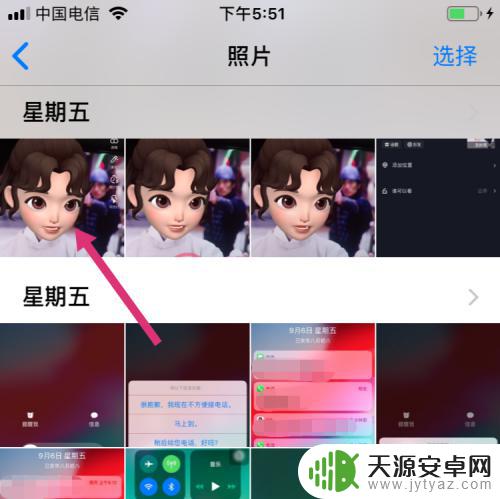
2.进入照片展示页,点击左下分享。
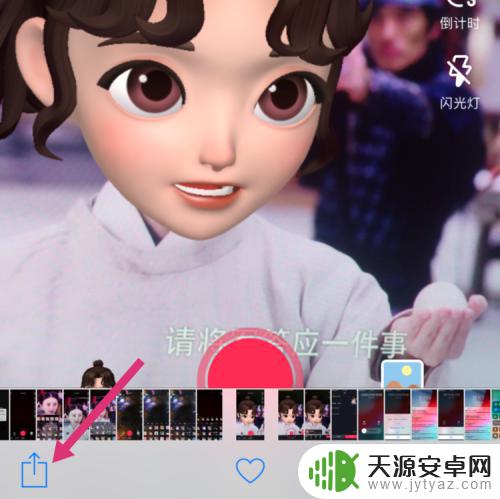
3.进入分享选择页,点击幻灯片。
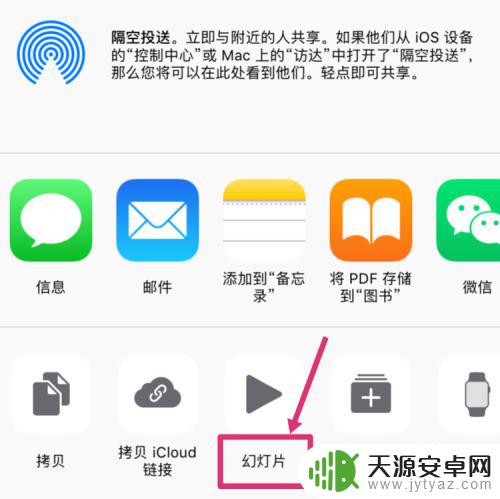
4.幻灯片会把相邻的照片自动拼成一张图片,点击虚拟Home键。
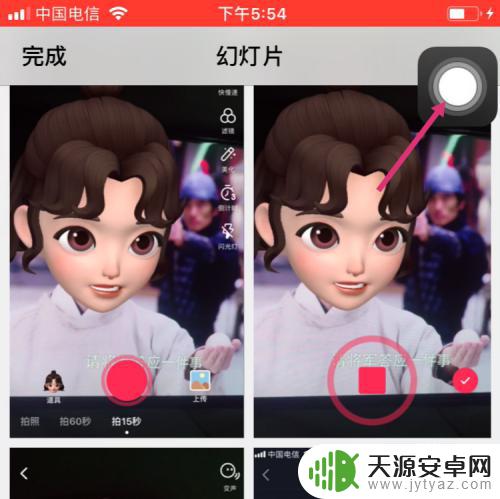
5.然后点击屏幕快照。
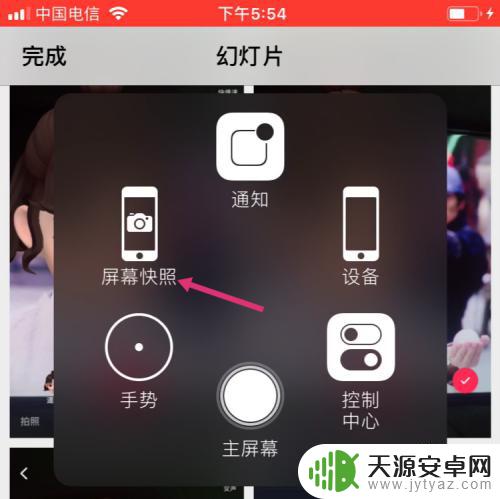
6.截取拼图后,点击左下小拼图。
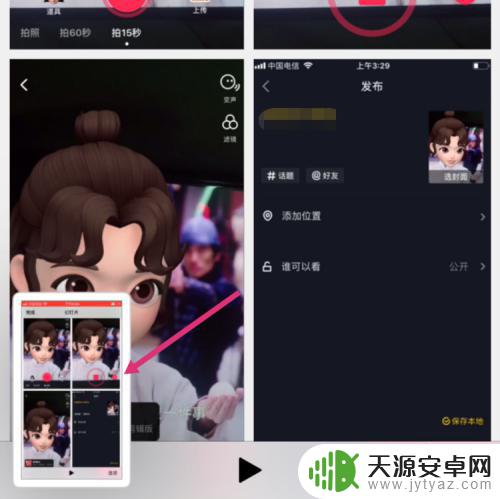
7.进入拼图编辑页,拉动拼图的片边框。调整拼图,然后点击左上完成。
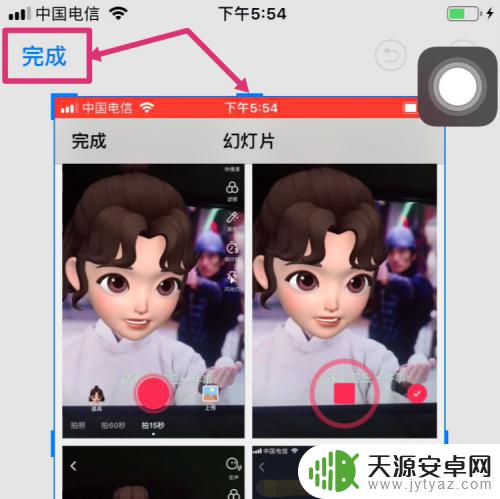
8.最后点击存储到照片,使用iPhone自带功能拼图就操作完成了。
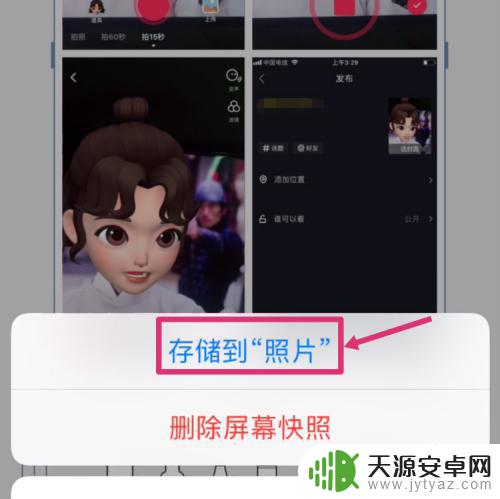
以上就是苹果手机如何拼接两张照片的全部内容,有需要的用户可以根据小编的步骤进行操作,希望对大家有所帮助。









